Edge是微軟推出的一款全新浏覽器,在正式版win10系統中融入使用,平常我們會將一些常用的網站添加到收藏夾中,也會對某些網站記錄賬戶和密碼,Edge浏覽器對這些功能也肯定不會錯過,那麼在Edge浏覽器收藏夾該如何備份與恢復呢?下面給大家介紹下Edge浏覽器的使用小技巧。
正式版Win10 Edge浏覽器收藏夾備份方法:
1、首先使用快捷鍵“Win+R”打開運行窗口並輸入“%LocalAppData%PackagesMicrosoft.MicrosoftEdge_8wekyb3d8bbweACMicrosoftEdgeUserDefaultFavorites”按回車鍵或確定,打開Edge浏覽器收藏夾位置。
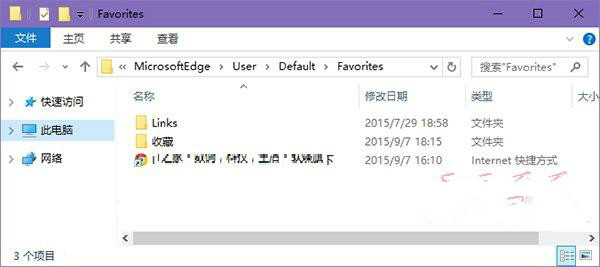
2、然後將打開的收藏夾文件進復制保存就可以。
正式版Win10 Edge浏覽器收藏夾恢復方法:
1、恢復也是利用IE浏覽器收藏夾導入方法,將備份的收藏夾位置復制到%UserProfile%Favorites目錄中(即IE收藏夾),
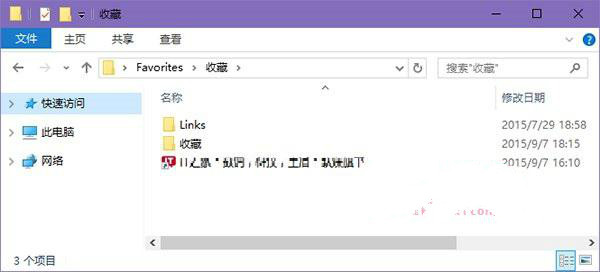
2、然後打開Edge浏覽器,打開收藏夾選項,並在窗口選項中點擊“導入收藏夾”選項;
3、選擇收藏夾從IE中導入即可完成恢復Edge浏覽器收藏夾。
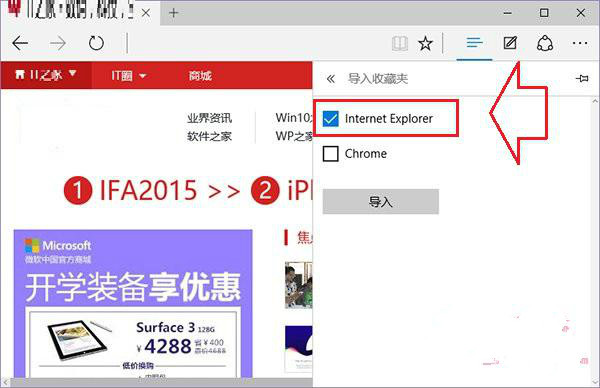
關於Edge浏覽器浏覽器收藏夾的備份和恢復方法就介紹到這裡,如果用戶喜歡Edge浏覽器而不知道將收藏的網站進行恢復的話,可以按照教程的方法來進行備份與恢復。